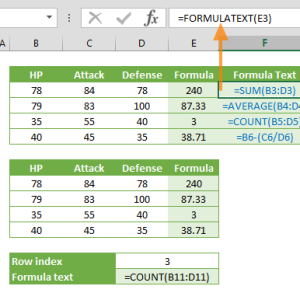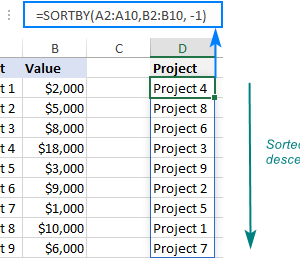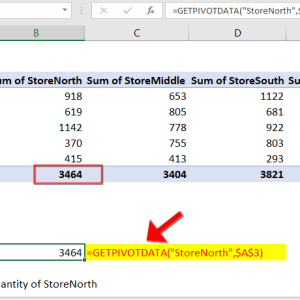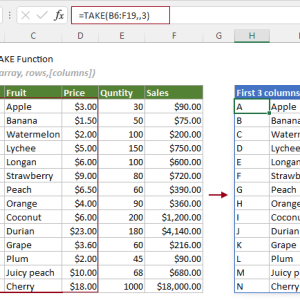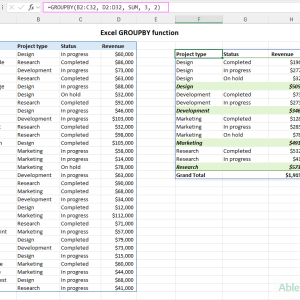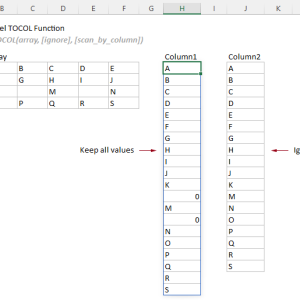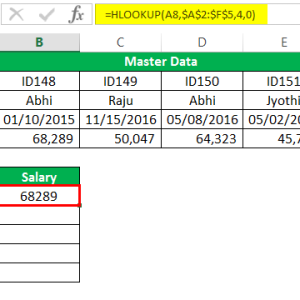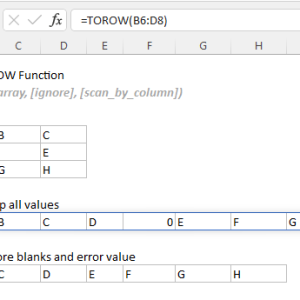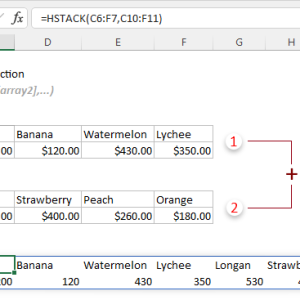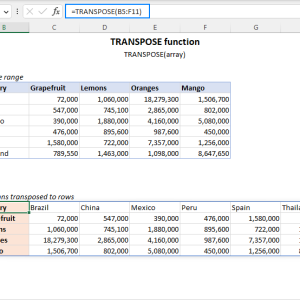Danh sách dài trong Excel là cơn ác mộng khi cần đọc hoặc trình bày. Cuộn xuống 200 dòng để xem hết danh sách sản phẩm, phải zoom out đến mức chữ không đọc được, hoặc in ra 10 trang giấy chỉ cho một cột. Hàm WRAPCOLS giải quyết vấn đề này trong 5 giây bằng cách tự động chia danh sách thành nhiều cột gọn gàng.
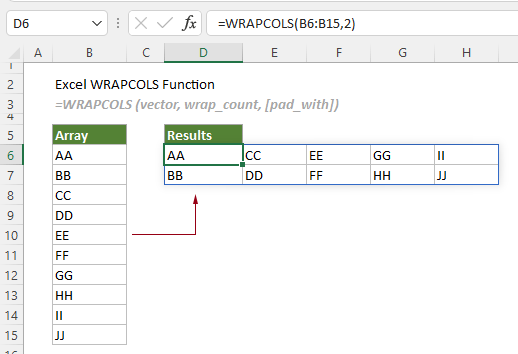
WRAPCOLS Hoạt Động Như Thế Nào
Hàm WRAPCOLS chuyển đổi một cột hoặc hàng dài thành mảng hai chiều với số cột do bạn chỉ định. Thay vì danh sách 100 dòng chạy dọc, bạn có thể chia thành 5 cột, mỗi cột 20 dòng, vừa khít màn hình.
Cú pháp:
=WRAPCOLS(vector, wrap_count, [pad_with])
- vector: Vùng dữ liệu một chiều (một cột hoặc một hàng)
- wrap_count: Số giá trị tối đa trong mỗi cột
- pad_with: Giá trị thay thế khi không đủ dữ liệu (mặc định là lỗi #N/A)
Công thức này chỉ có trong Excel 365 và Excel for web. Nếu bạn dùng Excel 2019 hoặc cũ hơn, hàm này không khả dụng.
Ví Dụ Cơ Bản: Chia Danh Sách Số
Giả sử bạn có danh sách số từ 1 đến 50 trong cột A (từ A1 đến A50). Để chia thành 5 cột, mỗi cột 10 số:
- Nhấp vào ô trống (ví dụ C1)
- Nhập công thức:
=WRAPCOLS(A1:A50, 10) - Nhấn Enter
Excel tự động tạo mảng 10 hàng và 5 cột. Số được sắp xếp từ trên xuống dưới, từ trái sang phải. Cột đầu tiên chứa 1-10, cột thứ hai chứa 11-20, và cứ thế tiếp tục.
Khi tôi áp dụng cho danh sách 500 mã sản phẩm, thay vì cuộn 30 lần, tôi nhìn thấy tất cả trong một màn hình với 10 cột, mỗi cột 50 mã.
Xử Lý Dữ Liệu Không Chia Hết
Vấn đề phổ biến: danh sách không chia đều cho số cột bạn muốn. Ví dụ, 47 tên nhân viên chia thành 5 cột mỗi cột 10 người sẽ thiếu 3 giá trị ở cột cuối.
Mặc định: Excel hiển thị lỗi #N/A cho các ô trống.
Giải pháp:
Dùng tham số pad_with để chỉ định giá trị thay thế:
=WRAPCOLS(A1:A47, 10, "")
Lệnh này điền chuỗi rỗng thay vì #N/A. Bạn có thể dùng bất kỳ giá trị nào: số 0, ký tự “-“, hoặc chữ “Trống”.
Ví dụ với danh sách ngày tháng:
=WRAPCOLS(A1:A27, 7, "---")
Công thức này chia 27 ngày thành 4 cột, mỗi cột 7 ngày (1 tuần). Cột cuối thiếu 1 ngày sẽ hiển thị “—” thay vì lỗi.
Trường Hợp Thực Tế: Danh Sách Liên Hệ
Bạn có 120 địa chỉ email trong cột B cần in ra giấy. Một cột dài 120 dòng cần 3 trang A4. Với WRAPCOLS:
=WRAPCOLS(B2:B121, 40)
Công thức tạo 3 cột, mỗi cột 40 email, vừa khít một trang giấy nằm ngang. Lưu mực in và giấy đáng kể.
Tips thêm: Điều chỉnh wrap_count theo chiều cao màn hình hoặc trang giấy. Màn hình laptop 1080p hiển thị tốt khoảng 25-30 dòng, trong khi màn hình 4K có thể hiển thị 50-60 dòng.
So Sánh Với Phương Pháp Thủ Công
Trước khi có WRAPCOLS, tôi copy-paste thủ công. Với danh sách 200 tên:
- Chọn 50 tên đầu, copy sang cột B
- Chọn 50 tên tiếp theo, paste sang cột C
- Lặp lại cho cột D và E
- Khi dữ liệu thay đổi, repeat toàn bộ quy trình
Thời gian: 5-7 phút mỗi lần.
Với WRAPCOLS: Một công thức, tự động cập nhật khi dữ liệu thay đổi. Thời gian: 10 giây.
Lỗi Thường Gặp và Cách Fix
Lỗi #VALUE!
Nguyên nhân: Dữ liệu nguồn không phải mảng một chiều.
Ví dụ sai:
=WRAPCOLS(A1:C50, 10)
Phạm vi A1:C50 có 3 cột, không phải một chiều.
Cách fix: Chọn chỉ một cột hoặc một hàng:
=WRAPCOLS(A1:A50, 10)
Lỗi #NUM!
Nguyên nhân: Tham số wrap_count nhỏ hơn 1.
Ví dụ sai:
=WRAPCOLS(A1:A50, 0)
Cách fix: Dùng số nguyên dương:
=WRAPCOLS(A1:A50, 5)
Quá Nhiều Cột
Nếu wrap_count quá nhỏ, Excel tạo quá nhiều cột không vừa màn hình.
Ví dụ: Danh sách 500 dòng với wrap_count là 5 tạo 100 cột.
Giải pháp: Tăng wrap_count để giảm số cột. Với 500 dòng, dùng wrap_count từ 25-50 để có 10-20 cột dễ quản lý.
Kết Hợp Với Các Hàm Khác
WRAPCOLS hoạt động tốt với các hàm mảng động khác trong Excel 365:
Lọc rồi chia:
=WRAPCOLS(FILTER(A2:A500, B2:B500="Đã giao"), 20)
Công thức này lọc những dòng có trạng thái “Đã giao” từ 500 dòng, sau đó chia kết quả thành các cột 20 dòng mỗi cột.
Sắp xếp rồi chia:
=WRAPCOLS(SORT(A2:A200), 25)
Sắp xếp 200 giá trị theo thứ tự tăng dần, sau đó chia thành 8 cột, mỗi cột 25 giá trị.
WRAPROWS: Anh Em Của WRAPCOLS
Nếu bạn muốn chia thành nhiều hàng thay vì nhiều cột, dùng hàm WRAPROWS:
=WRAPROWS(A1:A50, 10)
Công thức này tạo 5 hàng, mỗi hàng 10 giá trị. Dữ liệu được sắp xếp từ trái sang phải.
Khi nào dùng WRAPROWS:
- Tạo lịch hoặc bảng tuần
- Hiển thị dữ liệu dạng bảng ngang (như menu hoặc danh sách lựa chọn)
Khi nào dùng WRAPCOLS:
- In ấn (tiết kiệm giấy)
- So sánh dọc (dễ scan từ trên xuống)
- Danh sách tên, số điện thoại, mã sản phẩm
Tối Ưu Cho In Ấn
Khi cần in danh sách dài, WRAPCOLS giúp tối ưu layout:
- Tính số dòng vừa một trang: khoảng 45-50 dòng cho A4
- Đếm tổng số mục trong danh sách (ví dụ 180 mục)
- Chọn
wrap_countđể vừa số trang: 180 ÷ 45 = 4 cột - Dùng công thức:
=WRAPCOLS(A1:A180, 45)
Kết quả: 4 cột vừa một trang nằm ngang hoặc hai trang dọc.
Yêu Cầu và Giới Hạn
Yêu cầu:
- Excel 365 (Windows hoặc Mac)
- Excel for web
- Không hỗ trợ Excel 2021, 2019, hoặc cũ hơn
Giới hạn:
- Chỉ nhận mảng một chiều
wrap_countphải là số nguyên dương- Không thể chỉ định số cột trực tiếp (phải tính thông qua
wrap_count)
Kiểm tra phiên bản Excel: Nhập =WRAPCOLS(A1:A10, 5) vào ô trống. Nếu báo lỗi “#NAME?”, phiên bản Excel của bạn không hỗ trợ hàm này.
Công Thức Nâng Cao: Tính Wrap_Count Tự Động
Thay vì nhập số cố định, bạn có thể tính wrap_count dựa trên tổng số dòng và số cột mong muốn:
=WRAPCOLS(A1:A500, ROUNDUP(500/10, 0))
Công thức này tự động chia 500 dòng thành 10 cột. Nếu bạn thêm hoặc xóa dòng trong A1:A500, số cột vẫn giữ nguyên là 10.
Công thức động hoàn toàn:
=WRAPCOLS(A:A, ROUNDUP(COUNTA(A:A)/10, 0))
COUNTA đếm số ô không trống trong cột A, sau đó chia cho 10 để có số dòng mỗi cột. Thêm dữ liệu vào cột A, mảng tự động mở rộng.
Tích Hợp Với Bảng (Tables)
WRAPCOLS hoạt động trực tiếp với Excel Tables:
- Chuyển phạm vi thành Table: Chọn dữ liệu, nhấn Ctrl+T
- Đặt tên cho Table (ví dụ: “DanhSach”)
- Dùng tên Table trong công thức:
=WRAPCOLS(DanhSach[Ten], 20)
Lợi ích: Khi thêm hoặc xóa dòng trong Table, WRAPCOLS tự động cập nhật mà không cần chỉnh sửa công thức.
Kết Quả Sau Một Tháng Sử Dụng
Từ khi áp dụng WRAPCOLS cho các báo cáo hàng tuần, thời gian format giảm từ 10 phút xuống còn 30 giây mỗi báo cáo. Không còn phải copy-paste thủ công hoặc điều chỉnh layout khi dữ liệu thay đổi.
Công thức hoạt động tốt nhất với danh sách từ 50 đến 1000 dòng. Dưới 50 dòng, một cột vẫn dễ đọc. Trên 1000 dòng, nên xem xét lọc hoặc phân trang thay vì hiển thị tất cả cùng lúc.
Hàm này có sẵn trong Excel 365 từ tháng 8 năm 2022. Nếu bạn dùng Excel 365 nhưng không thấy hàm WRAPCOLS, cập nhật Excel lên phiên bản mới nhất qua File > Account > Update Options.